Wurde der Online-Terminkalender für Sie freigeschaltet, müssen noch kleinere Einstellungen vorgenommen werden.
Diese sind im Fenster EINSTELLUNGEN > ALLGEMEINE EINSTELLUNGEN unter dem Unterpunkt ONLINE zu finden.
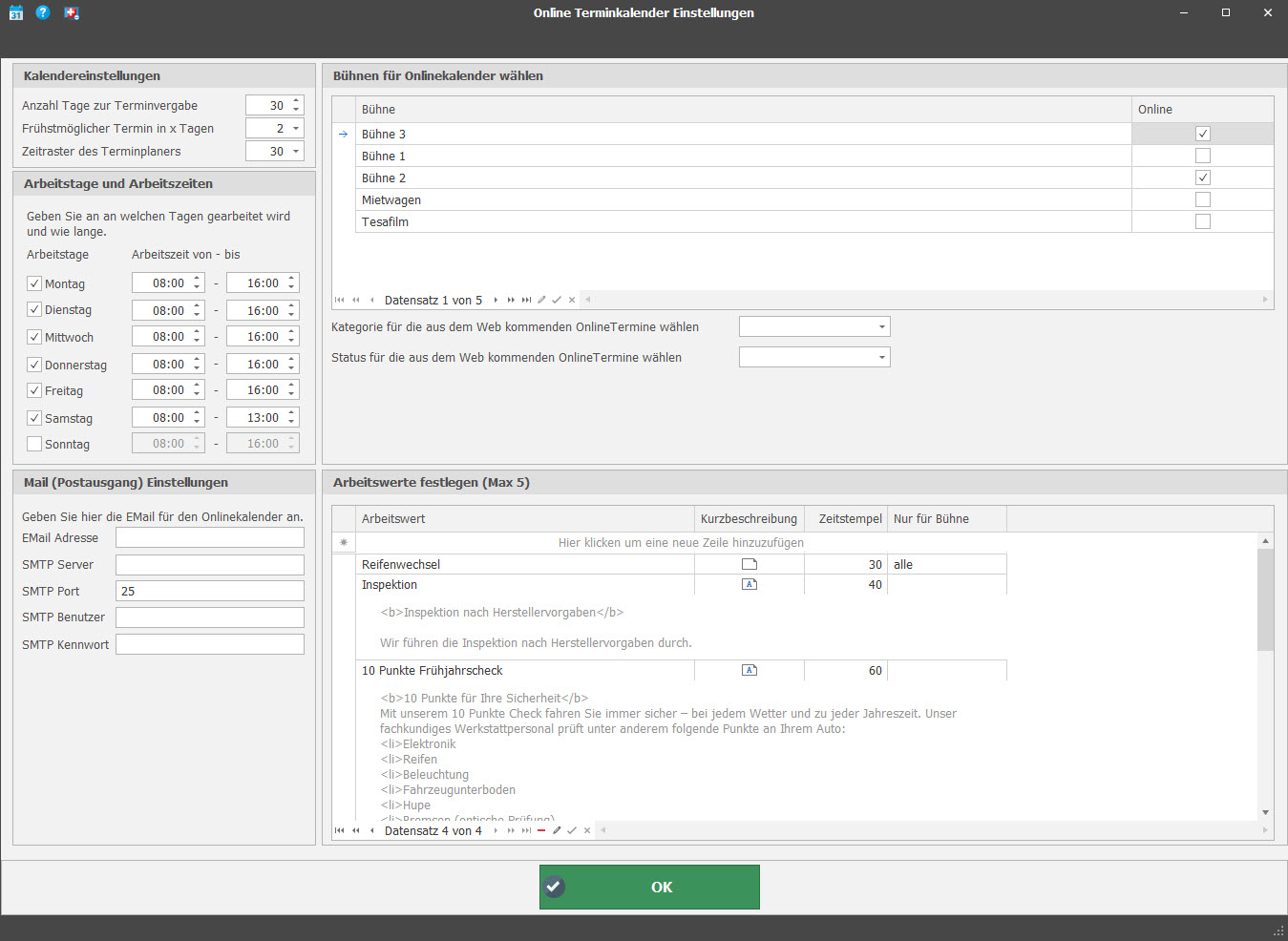
In der Sektion Kalendereinstellungen können Sie folgendes einstellen:
Anzahl Tage zur Terminvergabe |
Hier können Sie definieren, wie viele Tage der Kunde im Voraus sehen kann. Hier liegt es ganz an Ihnen ob es Sinn macht, dass der Kunde lediglich sich einen Termin in der kommenden Woche oder bereits mehrere Wochen im Voraus eintragen kann.
|
Frühst-möglicher Termin in X Tagen |
Die Zahl, die Sie hier einstellen, stellt Ihren Puffer dar. Der Kunde hat somit die Möglichkeit, den Wunschtermin auf frühstens Heute + X Tage zu legen. Wenn also heute angenommen der 15. ist und Sie tragen eine 2 ein, kann der Kunde sich frühst möglich für einen Termin ab dem 17. eintragen, usw.
|
Zeitraster des Terminplaners |
Hier können Sie das Raster der einzelnen Termine einstellen. Es sollte möglichst so gewählt sein, dass Sie ihren kürzestmöglichen Terminzeit sicher abdecken können.
Beispiel:
Radwechsel dauert 10 Minuten 4x neu dauert 20 Minuten Achsvermessung dauert 60 Minuten
Dann bietet es sich an, das Zeitraster auf 10 Minuten zu stellen. Sie können im weiteren Verlauf bei "Arbeitswerte festlegen" bestimmen, wie viele dieser Zeitraster eine Position benötigt, doch dazu mehr bei "Arbeitswerte festlegen"
Hinweis: Das Zeitraster muss so gewählt werden, dass der Termin in das Raster passt. Wenn das Raster z.B. auf 30 Minuten gestellt ist, dann lässt sich ein Termin von 20 Minuten dort nicht unterbringen. Nehmen Sie für sich zuerst den kleinsten Intervall. Beispielsweise 10 Minuten. Ein 20 Minutentermin belegt somit zweimal das kleinste Raster zu á 10 Minuten.
|
Hier haben Sie die Möglichkeit, ganz einfach zu definieren, wie Ihre Arbeitszeiten sind, bzw. die Zeiträume einstellen, in denen der Kunde Termine buchen kann.
Dies kann ganz individuell von Ihnen gewählt werden. Möchten Sie sich so z.B. morgens 1 h Zeit freilassen, um Vorbereitungen zu treffen etc., dann stellen Sie hier einfach anstatt 0800 als Beginn 0900.
In diesem Bereich müssen Sie die Benutzerdaten Ihrer Email-Adresse eintragen, sofern der Terminkalender als solches Emails versenden darf. Es geht hier um Bestätigungs-Emails, die der Kunde direkt vom Online-Kalender erhält, sobald sich dieser einen Termin eingetragen hat. Dies ist nicht zu verwechseln mit der Antwortmail, die der Kunde erhält, wenn Sie den Termin auch wirklich bestätigt haben.
Ebenfalls kann der Kunde Ihnen individuelle Anfragen stellen, welche anhand dieser Mailadresse übermittelt werden. Clevererweise wählt man hier eine neutrale Adresse, wie z.B. Termine@IhreFirma.de
In unserem Online-Terminkalender haben Sie selbstverständlich die Möglichkeit, frei zu bestimmen, welche Ihrer Arbeitsbühnen (die Sie in PlusFakt Enterprise zuvor angelegt haben), Sie darstellen möchten. So könnten Sie z.B. differieren, dass nur Bühne 1 und Bühne 2 für den Online-Terminkalender sichtbar sind, Bühne 3 jedoch für das Laufgeschäft reserviert bleibt.
Hier können Sie eine Kategorie standardmäßig einstellen lassen für alle über den Online-Terminkalender eingestellten Termine.
Hier können Sie einen Status standardmäßig einstellen lassen für alle über den Online-Terminkalender eingestellten Termine.
Dies ist der Bereich, in dem Sie Ihre Arbeitspositionen eintragen können, welche Sie in Ihrem Online-Terminkalender anbieten möchten. Beachten Sie hier bei der Vergabe der Zeiten, auf welche Rasterung Ihr Terminkalender eingestellt ist. Wenn Ihr Raster auf 10 Minuten eingestellt ist, Sie jedoch eine Position anbieten mit 15 Minuten, kann es zu unschönen Überschneidungen, im ungünstigsten Fall zum Nachteil des Kunden kommen.
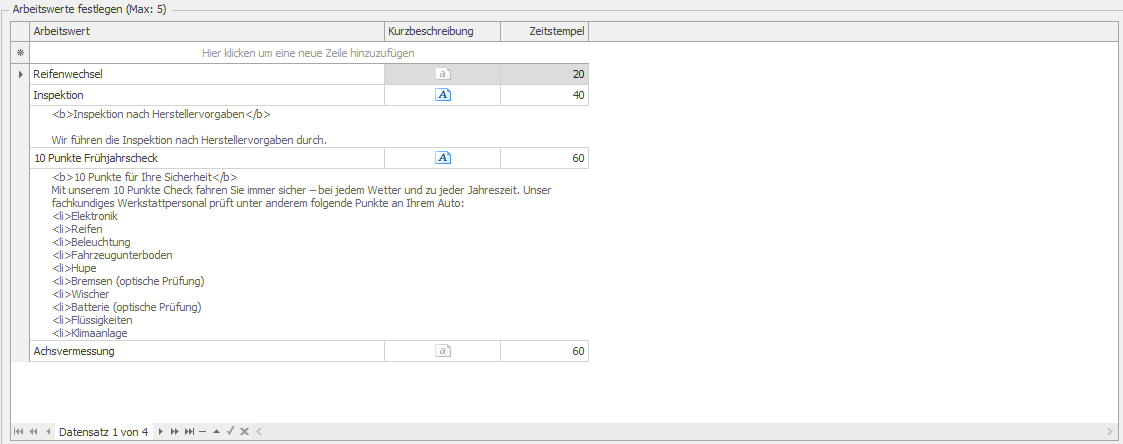
Sie können Arbeitswerte festlegen, die ausschließlich auf einer Ihrer Bühnen angeboten wird. Legen Sie dazu einen Arbeitswert an und wählen die Bühne aus, auf der dieser angeboten werden soll.
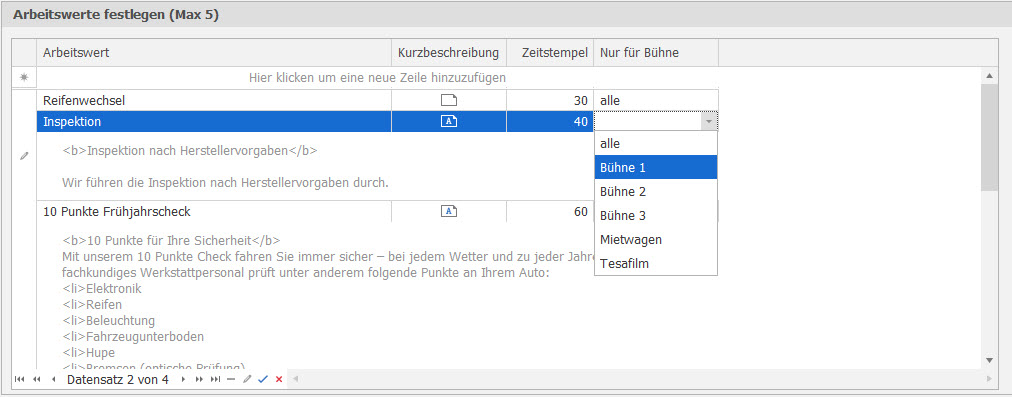
 © by
© by